Ako nastaviť dátum vypršania platnosti pri zdieľaní v Dokumentoch, Tabuľkách a Prezentáciách Google
Google Google Dokumenty Hrdina / / September 29, 2021

Naposledy aktualizované dňa

Ak chcete súbor zdieľať iba obmedzený čas, môžete mu udeliť dočasný prístup v službe Dokumenty Google, Tabuľky, Prezentácie a Disk.
Keď ty zdieľajte dokumenty v Dokumentoch, Tabuľkách, Prezentáciách Google, a Disk, máte možnosť nastaviť povolenia pre to, čo chcete povoliť. Môžete nechať ostatných upravovať dokumenty, vytvárať komentáre alebo ich len zobrazovať. Ďalšou užitočnou funkciou pre platené účty Google je možnosť povoliť iba dočasný prístup k zdieľanému dokumentu.
Nastavením dátumu vypršania platnosti dokumentu, tabuľky alebo prezentácie môžete krátke obdobie zdieľať s klientmi, zákazníkmi alebo predajcami. Je to skvelý spôsob, ako obmedziť prístup a táto funkcia umožňuje iba povolenia na zobrazenie a komentovanie.
Ak chcete vyskúšať funkciu dočasného prístupu k dokumentu, ktorý sa chystáte zdieľať, postupujte takto:
Nastavte dátum vypršania platnosti súboru
Otvorte aplikáciu, v ktorej sa nachádza súbor, ktorý chcete zdieľať. Táto funkcia je opäť k dispozícii v službe Dokumenty Google, Tabuľky, Prezentácie a Disk pre
Pri otvorenom dokumente kliknite na zdieľam v hornej časti, ako by ste normálne chceli zdieľať dokument. V súčasnosti musíte už dokument s danou osobou zdieľať, aby ste mohli nastaviť skončenie platnosti. Ak ste ich teda ešte nepridali, urobte to teraz a potom môžete prístup zmeniť.
Kliknite na rozbaľovacie pole povolení napravo od osoby v zozname a vyberte Poskytnite dočasný prístup. Ak ste používateľovi predtým poskytli oprávnenia editora, automaticky sa zmení na Komentátor. Ak chcete, môžete im tiež poskytnúť prístup prezerača.
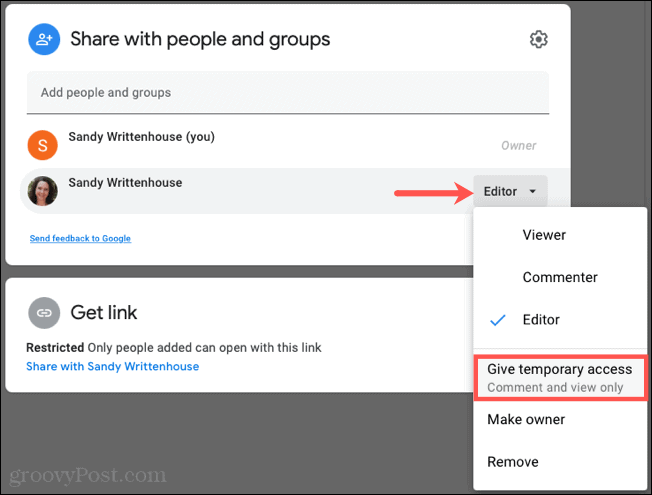
Vyberte dátum exspirácie pomocou kalendára, ktorý sa otvorí po kliknutí na dátum. Čas nemôžete nastaviť; predvolené je 23:59 v deň, ktorý vyberiete.
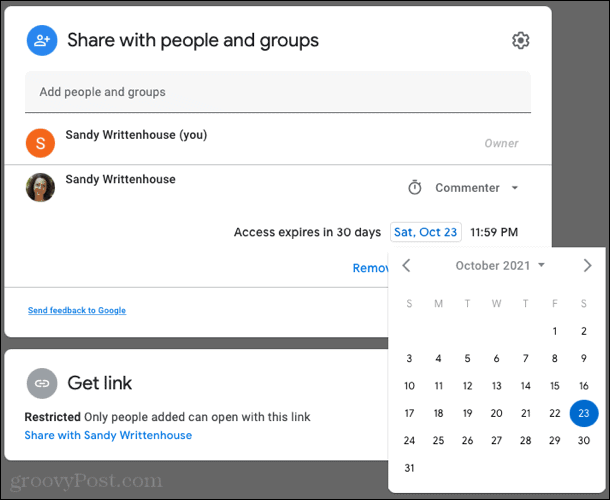
Keď skončíte, kliknite na Uložiť uplatniť zmenu.
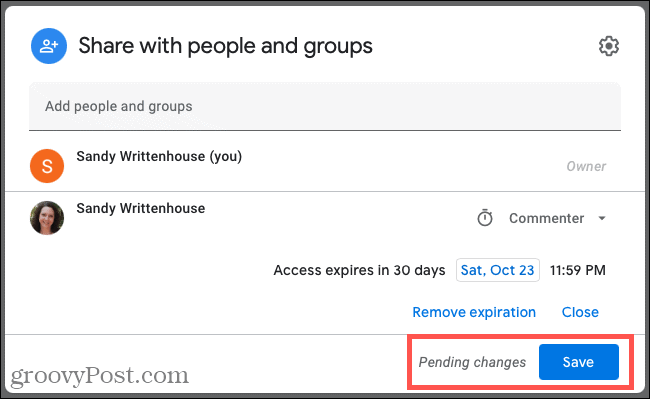
Ak kliknete na zdieľam tlačidlo na kontrolu tých, s ktorými zdieľate, alebo na pridanie ľudí, uvidíte ikonu hodiniek vedľa kohokoľvek, komu ste poskytli dočasný prístup ako referenciu.
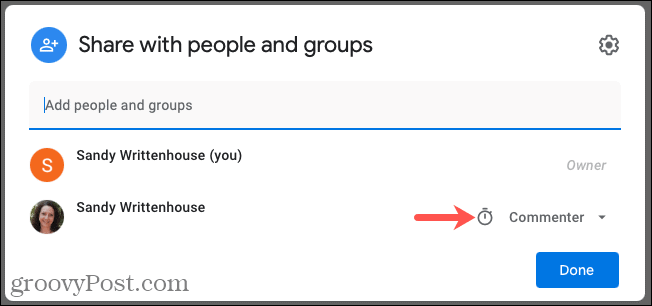
Upraviť alebo odstrániť dočasný prístup
Ak chcete zmeniť dátum, ktorý ste vybrali, alebo odstrániť dátum vypršania platnosti, môžete to urobiť kedykoľvek pred dátumom vypršania platnosti.
Kliknite zdieľam a potom pomocou rozbaľovacieho poľa vedľa osoby v zozname vyberte Upraviť dočasný prístup.

Dátum môžete zmeniť kliknutím na neho a použitím vyskakovacieho kalendára. Alebo môžete zrušiť platnosť dočasného prístupu kliknutím Odstráňte vypršanie platnosti.
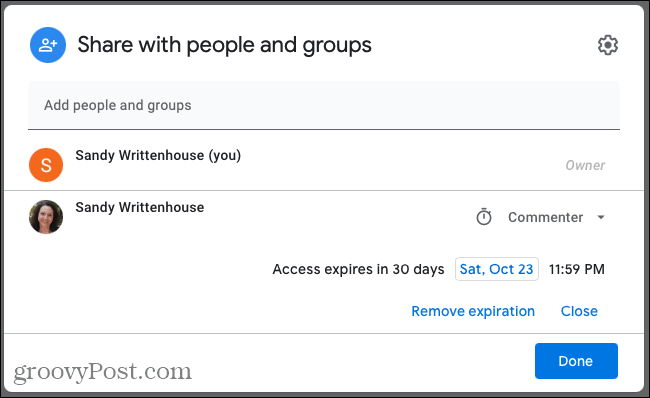
Kliknite hotový a určite kliknite Uložiť keď dokončíte úpravy alebo odstránite dátum vypršania platnosti, aby ste použili zmenu.
Zdieľajte s dátumom vypršania platnosti v službe Google Apps
Ak chcete povoliť prístup k dokumentu na obmedzený čas, funkcia dočasného prístupu je ideálna. Môže to byť dokument, ktorý chcete, aby ostatní skontrolovali pred termínom, alebo dokument, ktorý sa čoskoro zmení. Pri zdieľaní v Dokumentoch, Tabuľkách, Prezentáciách a na Disku Google pamätajte na možnosť dátumu vypršania platnosti.
Ak okrem Google používate aj aplikácie Microsoft Office, pozrite sa na naše sprievodca zdieľaním dokumentov Word, Excel a PowerPoint.
Ako vymazať vyrovnávaciu pamäť, súbory cookie a históriu prehliadania v prehliadači Google Chrome
Chrome robí vynikajúcu prácu pri ukladaní vašej histórie prehliadania, vyrovnávacej pamäte a súborov cookie na optimalizáciu výkonu vášho prehliadača online. Jej ako ...
Zhoda cien v obchode: Ako získať online ceny pri nákupe v obchode
Nákup v obchode neznamená, že budete musieť zaplatiť vyššie ceny. Vďaka zárukám porovnania cien môžete pri nákupe v ...
Ako darovať predplatné Disney Plus pomocou digitálnej darčekovej karty
Ak vás Disney Plus baví a chcete sa oň podeliť s ostatnými, tu je návod, ako si kúpiť predplatné Disney+ na ...
Váš sprievodca zdieľaním dokumentov v Dokumentoch, Tabuľkách a Prezentáciách Google
Môžete jednoducho spolupracovať s webovými aplikáciami Google. Tu je váš sprievodca zdieľaním v Dokumentoch, Tabuľkách a Prezentáciách Google s povoleniami ...



